مواد جي جدول
هي سبق ڏيکاريندو قدمن کي شامل ڪرڻ لاءِ x ۽ y-axis ليبلز کي Excel ۾. بلاشڪ گراف ڪنهن به گڏ ڪيل ڊيٽا جي آسان نمائندگي ڪرڻ لاءِ تمام ڪارآمد آهن. پر، مڪمل ليبلنگ کان سواء، گرافس اهو اثرائتو نه ٿيندو. تنهن ڪري، توهان جي لاءِ ضروري آهي ته x-axis ۽ y-axis کي ان مطابق ليبل ڪريو.
Practice Workbook ڊائون لوڊ ڪريو
توهان هتي تان مشق ورڪ بڪ ڊائون لوڊ ڪري سگهو ٿا.
شامل ڪريو X ۽ Y-Axis Labels.xlsx
2 آسان طريقا ايڪسل ۾ X ۽ Y Axis ليبلز شامل ڪرڻ لاءِ آساني سان سمجھڻ لاءِ Excel ۾ ھڪڙو مثال. مثال طور، اسان وٽ ماڻهن جو ڊيٽا سيٽ آهي انهن جي ڪم جا ڪلاڪ ڪالمن سي ۽ روزاني ادا ان ڪالمن ڊي ۾. هن نقطي تي، توهان شامل ڪرڻ چاهيو ٿا x-axis ۽ y-axis ليبل. ائين ڪرڻ لاءِ هيٺ ڏنل قدمن تي عمل ڪريو:

1. ايڪسل ۾ چارٽ ڊيزائن ٽيب ذريعي محور ليبل شامل ڪريو
هن پهرين طريقي ۾ ، اسان شامل ڪنداسين X ۽ Y محور ليبلز کي ايڪسل ۾ چارٽ ڊيزائن ٽيب ذريعي. انهي حالت ۾، اسان پهرين افقي محور کي ليبل ڪنداسين ۽ پوء عمودي محور. مرحلا هي آهن:
Steps:
- پهريون، اسان جو مقصد هڪ گراف ٺاهڻ آهي. ان لاءِ، کالم ب ، ڪالمن سي، ۽ ڪالمن ڊي کي چونڊيو.
- پوءِ، ڪلڪ ڪريو داخل ڪريو ٽيب ۽ سفارش ڪيل چارٽس مان پنهنجي مرضي مطابق مناسب لائين چونڊيو.

- ان کان پوء، جيڪڏهن توهان سڀني مرحلن تي صحيح طريقي سان عمل ڪيو آهي، ته پوء محور عنوان اختيار افقي لڪير جي هيٺان ايندو.
- پر ٽيبل ڊيٽا کي ظاهر ڪرڻ ۽ سيٽ ڪرڻ لاء. صحيح طرح سان ليبل ڪرڻ لاءِ اسان کي گراف کي ٽيبل سان ڳنڍڻو پوندو.
- ان لاءِ، منتخب ڪريو محور عنوان ، وڃو فارمولا بار ۽ چونڊيو کالم توھان ڳنڍڻ چاھيو ٿا.
- مختصر: محور جو عنوان منتخب ڪريو > فارمولا بار > ڪالم چونڊيو .

- آخر ۾، توھان ھيٺ ڏنل نتيجو حاصل ڪندا.

- ٻيهر، عمودي محور کي ليبل ڪرڻ لاء، اسان ساڳين مرحلن ذريعي ڪنداسين جيئن بيان ibed اڳ ۾ پر صرف ٿوري تبديلي سان.
- هتي، اسان چونڊ ڪنداسين پرائمري ورٽيڪل آپشن جيئن اسين عمودي محور کي ليبل ڪري رهيا آهيون.
- مختصر ۾: گراف چونڊيو > چارٽ ڊيزائن > چارٽ عنصر شامل ڪريو > محور عنوانات > پرائمري ورٽيڪل

- ان کان پوءِ، اسان گراف ۽ ٽيبل کي ساڳي طرح ڳنڍي سگھون ٿا جيئن اڳ بيان ڪيو ويو آهي.عمودي محور( (محور جو عنوان منتخب ڪريو > فارمولا بار > ڪالم چونڊيو) .

- آخرڪار، هيٺ ڏنل نتيجو اسڪرين تي ايندو: 14>0> 21>
- ايڪسل ۾ X ۽ Y-Axis کي ڪيئن تبديل ڪجي (2 آسان طريقا)
- ڪيئن ايڪسل ۾ Axis ٽائيٽل شامل ڪجي (2 تڪڙا طريقا)
- پهريون، گراف کي منتخب ڪريو.
- ٻيو، ڪلڪ ڪريو چارٽ عناصر اختيار ۽ پريس ڪريو محور عنوانات .
- ٽيون، ٻنهي کي چونڊيو Primary Horizontal ۽ Primary Vertical پوءِ توھان ڏسندا Axis Title Option ٻنھي محور ھيٺان آهي.
- ان کان پوءِ، توهان ساڳين مرحلا استعمال ڪندي ڊيٽا کي ٽيبل سان ڳنڍي سگهو ٿا جيئن طريقو-01 (محور جو عنوان منتخب ڪريو > فارمولا بار > ڪالم چونڊيو) .
- آخر ۾، توھان ھيٺ ڏنل نتيجو حاصل ڪندا:
- پهرين طريقي ۾ ( Add Axisعنوان چارٽ ڊيزائن ٽئب ) ذريعي، توهان کي لازمي طور تي ٻنهي محور ليبلن کي الڳ الڳ سيٽ ڪرڻ گهرجي.
- گراف کي ٽيبل سان ڳنڍڻ جي صورت ۾، فارمولا بار، توهان کي استعمال ڪرڻو پوندو '=' ۽ پوءِ مطلوب ڪالمن کي چونڊيو.
- اهي مرحلا صرف ٻن محور لاءِ لاڳو ٿيندا. جيڪڏهن ڪنهن فارمولا يا ٽيبل کي ٻن محور کان وڌيڪ گهربل هجي، ته پوءِ اهي قدم مددگار نه هوندا.
وڌيڪ پڙهو: Axis Labels in Excel (3 آسان طريقا) ڪيئن بدلجي
0> ملندڙ پڙهڻ2. Axis Labels کي شامل ڪرڻ لاءِ Excel Chart Element Button استعمال ڪندي
هن ٻئي طريقي ۾، اسان ايڪسل ۾ X ۽ Y محور ليبلز شامل ڪنداسين. چارٽ ايليمينٽ بٽڻ . ان صورت ۾، اسان هڪ ئي وقت افقي ۽ عمودي محور ٻنهي کي ليبل ڪنداسين. مرحلا هي آهن:
قدم:

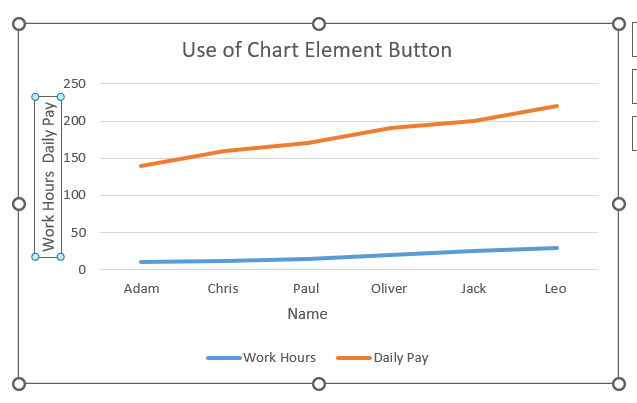
ياد رکڻ جون شيون
11>نتيجو
هاڻي، مٿي بيان ڪيل طريقن تي عمل ڪريو. اهڙيء طرح، توهان ايڪسل ۾ x ۽ y-axis ليبل شامل ڪرڻ جي قابل هوندا. اسان کي خبر ڏيو ته جيڪڏهن توهان وٽ ڪم ڪرڻ جا وڌيڪ طريقا آهن. هن قسم جي وڌيڪ مضمونن لاءِ ExcelWIKI ويب سائيٽ کي فالو ڪريو. تبصرو، تجويزون، يا سوالن کي ڇڏڻ نه وساريو جيڪڏھن توھان وٽ ھيٺ ڏنل تبصري سيڪشن ۾ آھي.

